Chronolapse: Phần mềm miễn phí để tạo Video tua nhanh hoặc dừng chuyển động
Chronolapse là một công cụ mã nguồn mở để tạo thời gian trôi đi trên Windows , sử dụng chụp màn hình, chụp webcam hoặc thậm chí cả hai cùng một lúc. Các tính năng như tần suất tùy chỉnh, chú thích, các codec video khác nhau, v.v. làm cho chức năng tổng thể của chương trình tốt hơn nhiều. Công cụ này có thể được sử dụng để duy trì một bản ghi hoặc một loại nhật ký sẽ cung cấp cho bạn tất cả thông tin về những gì đang được thực hiện tại một thời điểm.
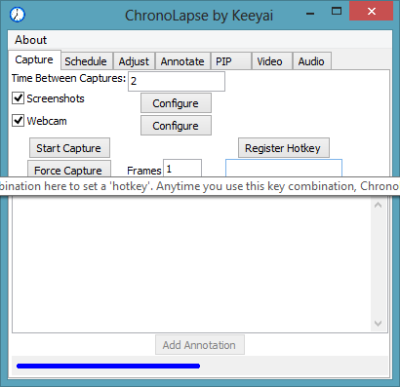
Tạo tua nhanh thời gian(Create Time Lapse) hoặc video dừng chuyển động(Stop Motion Video)
Chronolapse rất đơn giản để vận hành và sử dụng, bạn chỉ cần cấu hình một vài thứ. Họ đang:
- Tần suất(Frequency) : Bạn cần đặt tần suất phần mềm sẽ chụp màn hình
- Ảnh chụp màn hình hoặc Webcam(Screenshots or Webcam) : Bạn bật nó ở giữa hoặc ảnh chụp màn hình hoặc webcam. Bạn thậm chí có thể chọn 'Cả hai', để chương trình có thể chụp webcam và màn hình PC cùng một lúc.
- Ảnh chụp màn hình(Screenshots) : Đối với Ảnh chụp màn hình(Screenshots) , bạn cần chọn thư mục ' Lưu(Save) ' - ý tôi là thư mục nơi các tệp sẽ được lưu. Ngoài thư mục Lưu(Save) , bạn cũng có thể đặt định dạng tệp, tiền (File)tố tệp(File Prefix) và kích thước của hình ảnh. Ngoài ra còn có một tùy chọn để chụp màn hình kép cùng một lúc.
- Webcam : Đối với webcam, bạn có thể định cấu hình Tiền tố (File Prefix)Tệp(File) , Định dạng tệp và Lưu(Save) thư mục. Trước khi tiếp tục, bạn thậm chí có thể kiểm tra webcam từ chính chương trình.
Khi bạn đã hoàn tất tất cả các cài đặt này, bạn có thể nhấp vào nút Bắt đầu chụp(Start Capture) để bật chương trình ở Chế độ chụp(Capture Mode) . Bạn thậm chí có thể sử dụng Force Capture để có thể chụp ảnh màn hình Màn hình PC của mình bất kỳ lúc nào.
Tính năng lập lịch trình cũng có sẵn. Bạn cũng có thể lên lịch một bản ghi bằng cách nhập thời gian bắt đầu và kết thúc của nó. Sau khi được lên lịch, chương trình sẽ tự động bắt đầu chụp màn hình trong khoảng thời gian đã nhập.
Chương trình đi kèm với một bộ thay đổi hình ảnh hàng loạt được tích hợp sẵn. Đối với điều này, bạn sẽ cần chọn một thư mục nguồn và một thư mục đầu ra. Bạn cũng sẽ cần nhập các thứ nguyên sẽ được áp dụng cho lô. Không chỉ thay đổi kích thước - bạn thậm chí có thể xoay hình ảnh hàng loạt. Chỉ có thể thực hiện xoay ở các góc 45, 90, 135, 180, 225, 270 và 315 độ.
Chú thích là một tính năng tuyệt vời khác của phần mềm này nhưng có vẻ như là một quá trình hơi khó khăn. Để thêm chú thích vào hình ảnh, trước tiên, bạn cần tạo tệp chú thích bằng chế độ chụp, sau đó chọn nguồn và sau đó chọn thư mục đích. Bạn có thể điều chỉnh phông chữ và kích thước một cách dễ dàng. Bạn có thể chọn vị trí, cài đặt bóng tất cả các cài đặt chung khác.
Bạn cũng có thể tạo video từ bộ sưu tập ảnh chụp màn hình do phần mềm tạo ra. Bạn có thể tạo video ở các định dạng khác nhau và thậm chí thêm các đoạn âm thanh vào chúng.
Chronolapse tải xuống
Chronolapse là một tiện ích tuyệt vời với các tính năng tuyệt vời. Nhấp vào đây(Click here)(Click here) để tải xuống Chronolapse.
Related posts
Cách đo Reaction Time trong Windows 11/10
Convert AVCHD để MP4 sử dụng các bộ chuyển đổi miễn phí cho Windows 10
Create Một AVI video từ các tệp Image bằng MakeAVI cho Windows
Stop Automatic Windows 10 Cập nhật với Wu10Man
Win Update Stop: Vô hiệu hóa Windows Updates trên Windows 10
Create Ghi chú đơn giản với PeperNote cho Windows 10
Best Software & Hardware Bitcoin Wallets cho Windows, iOS, Android
Đo Local Area Network speed với LAN Speed Test tool
RescueTime Lite là Time Tracking and Productivity software miễn phí
OpenCPN mục đích để cung cấp định hướng chất lượng trên các vùng biển mở
Chia sẻ tệp với bất kỳ ai có Send Anywhere cho Windows PC
Convert EPUB để MOBI - công cụ chuyển đổi miễn phí cho Windows 10
Popcorn Time cho phép bạn xem phim và chương trình TV mà không cần tải xuống
Làm thế nào để ghi Webcam Video trên Windows 10
Best Timetable software miễn phí cho Windows 11/10
Convert YouTube đến MP3 sử dụng software or online converters miễn phí này
Hide MY Windows cho phép bạn ẩn các chương trình đang chạy từ desktop & taskbar
Watch TV kỹ thuật số và nghe Radio trên Windows 10 với ProgDVB
Stop Videos từ chơi tự động trên các trang web
Best Free Video & Audio Media Converters cho PC Windows 10
